戴尔window10安装cad2018失败不成功怎么办
更新时间:2022-07-11 10:50:53作者:xinxin
cad2018作为一款备受用户喜爱的十分好用功能强大的绘图软件,很多用户办公中的原版win10电脑上也会安装这款软件来使用,可是最近有用户在win10系统中安装cad2018时却出现了安装失败不成功的情况,对此戴尔window10安装cad2018失败不成功怎么办呢?这里小编就来教大家解决方法。
推荐下载:win10系统旗舰版
具体方法:
1、首先检查是不是自己下载的cad软件的版本不对,跟win10系统不兼容导致,比如说在win10 32位系统上安装cad 64位软件就无法安装。
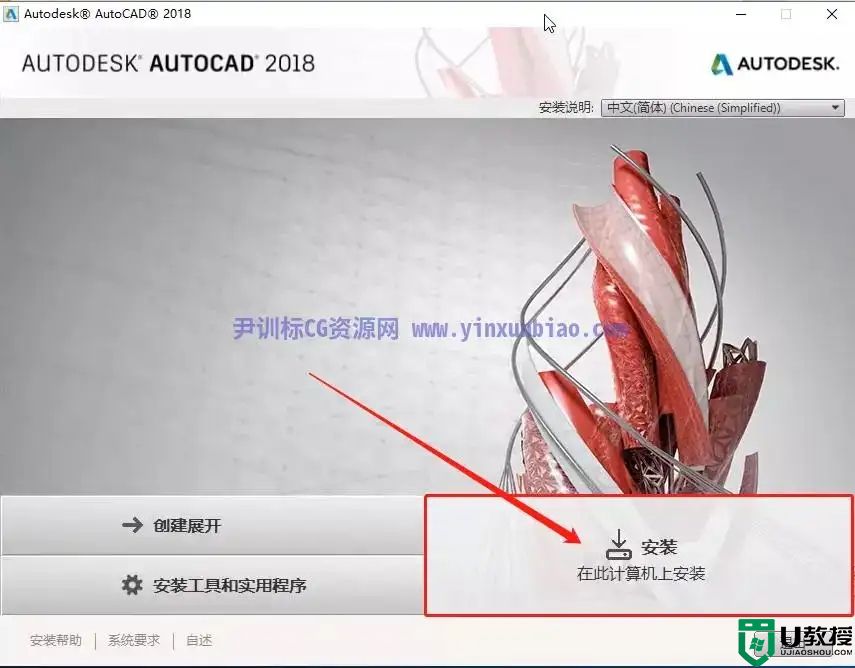
2、如果不是版本不兼容的问题的话,我们可以彻底删除之前的cad残留文件,然后再次重装cad软件即可,按下win+r快捷键打开运行菜单,输入regedit命令回车确定。
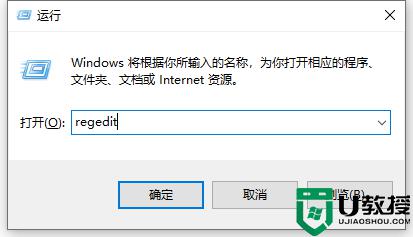
3、接着点击编辑标签,点击查找命令打开。
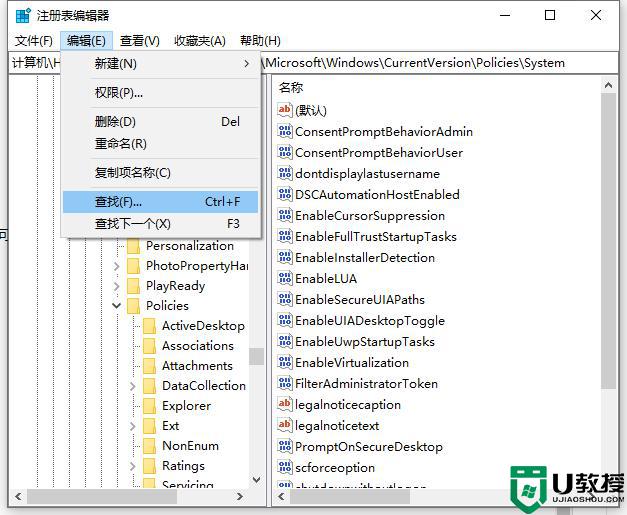
4、查找目标输入cad,点击查找。
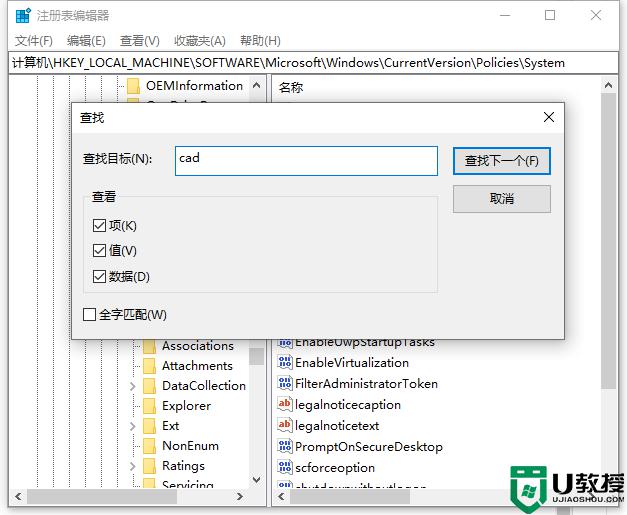
5、查找到cad任意键值都全部选择删除,清除干净残留注册表等信息。
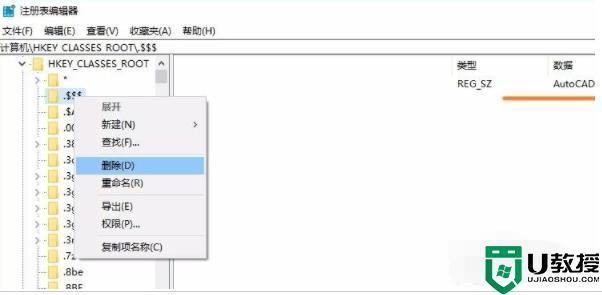
6、继续点击查找下一个,直到将注册表中所有cad键值删除后,重新安装AutoCAD程序即可。
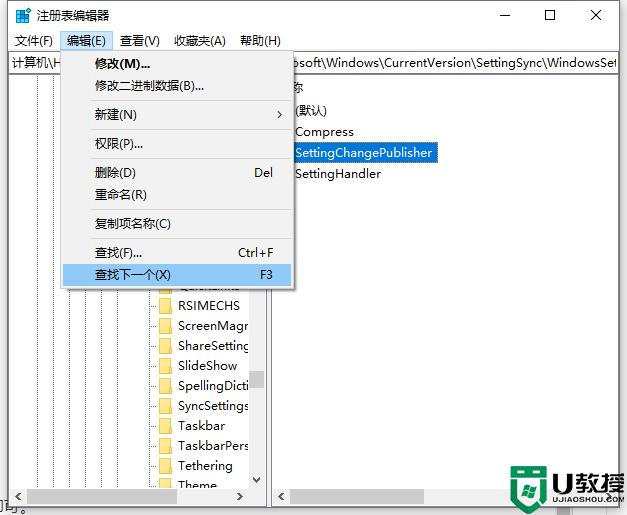
上述就是关于戴尔window10安装cad2018失败不成功解决方法了,如果有遇到这种情况,那么你就可以根据小编的操作来进行解决,非常的简单快速,一步到位。
戴尔window10安装cad2018失败不成功怎么办相关教程
- windows10字体安装失败怎么办 windows10字体安装不成功解决方法
- w10电脑安装cad2006失败怎么办 w10电脑安装cad2006不成功解决方法
- win10安装framework3.5不成功怎么办 win10安装framework3.5失败解决方法
- win10安装AutoCAD失败怎么回事 win10安装AutoCAD不成功的解决方法
- 新版win10 cad2008安装失败怎么办 win10安装cad2008安装失败处理方法
- window10文件夹加密失败怎么解决 window10文件夹加密不成功解决方法
- wein10安装cad2008失败怎么解决 cad2008win10安装失败怎么办
- win10系统usb驱动安装失败怎么办 win10安装usb驱动失败如何解决
- win10 net3.5离线安装失败怎么办 win10安装net3.5失败处理方法
- Win10显卡驱动安装失败怎么办 Win10显卡驱动安装失败解决方法 系统之家
- Win11如何替换dll文件 Win11替换dll文件的方法 系统之家
- Win10系统播放器无法正常运行怎么办 系统之家
- 李斌 蔚来手机进展顺利 一年内要换手机的用户可以等等 系统之家
- 数据显示特斯拉Cybertruck电动皮卡已预订超过160万辆 系统之家
- 小米智能生态新品预热 包括小米首款高性能桌面生产力产品 系统之家
- 微软建议索尼让第一方游戏首发加入 PS Plus 订阅库 从而与 XGP 竞争 系统之家
win10系统教程推荐
- 1 window10投屏步骤 windows10电脑如何投屏
- 2 Win10声音调节不了为什么 Win10无法调节声音的解决方案
- 3 怎样取消win10电脑开机密码 win10取消开机密码的方法步骤
- 4 win10关闭通知弹窗设置方法 win10怎么关闭弹窗通知
- 5 重装win10系统usb失灵怎么办 win10系统重装后usb失灵修复方法
- 6 win10免驱无线网卡无法识别怎么办 win10无法识别无线网卡免驱版处理方法
- 7 修复win10系统蓝屏提示system service exception错误方法
- 8 win10未分配磁盘合并设置方法 win10怎么把两个未分配磁盘合并
- 9 如何提高cf的fps值win10 win10 cf的fps低怎么办
- 10 win10锁屏不显示时间怎么办 win10锁屏没有显示时间处理方法

